Grafieken.
Ook het type grafiek hangt af van het meetniveau, zoals we in het schema kunnen zien.
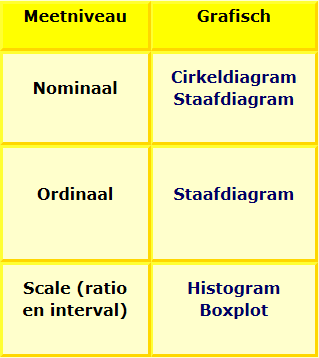
Voor een nominale variabele kunnen we kiezen uit een cirkeldiagram of een staafdiagram. Maar niet altijd voldoen beide grafiektypen. De variabel geslacht bestaat maar uit twee waarde. Maak ik daar een cirkeldiagram van dan krijg ik een cirkeldiagram met daarin maar twee delen. Ik vind dit jammer en papier verspilling, want met een tabel kan ik net zoveel aan de lezer laten zien als met een cirkeldiagram. Bij een cirkeldiagram van de klassen zet ik ook mijn vraagtekens. Er zijn 13 klassen, dat wil zeggen dat er 13 schijfjes in de cirkel komen. Mijn voorkeur gaat dan uit naar een staafdiagram.
De opleidingen zijn wel een mooi voorbeeld om in een cirkeldiagram te laten zien. Dit doe je als volgt:
Kies in het menu voor Graphs --> Legacy Dialogs --> Pie.
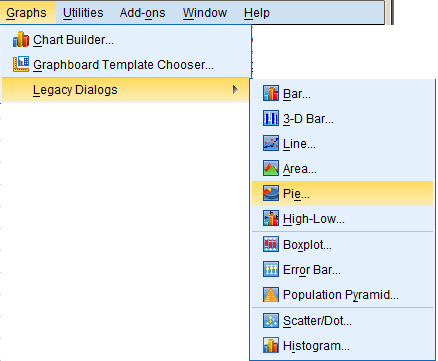
Kies dan voor Summaries for groups of cases en klik op Define.
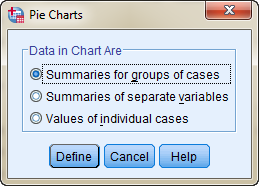
Je komt in onderstaand scherm. Vul dit als volgt in:
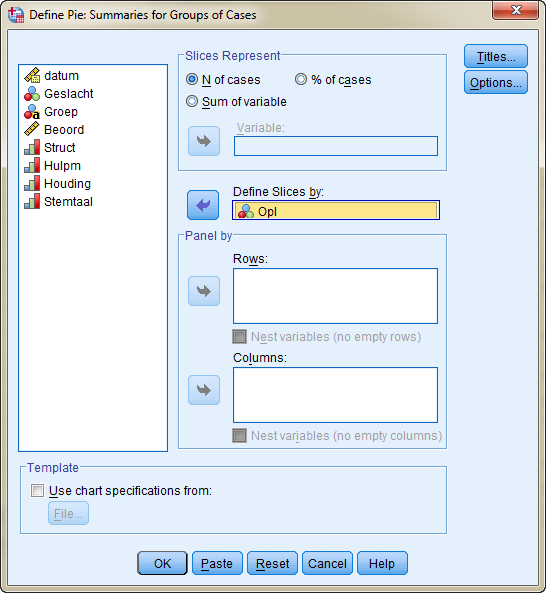
Klik op OK en je krijgt onderstaand scherm.
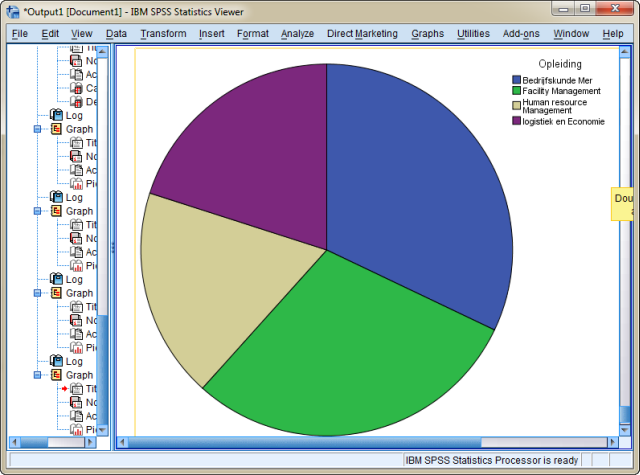
Wat je ook kunt doen is een cirkeldiagram voor zowel mannen als vrouwen maken. Daarvoor vul je het scherm als volgt in:
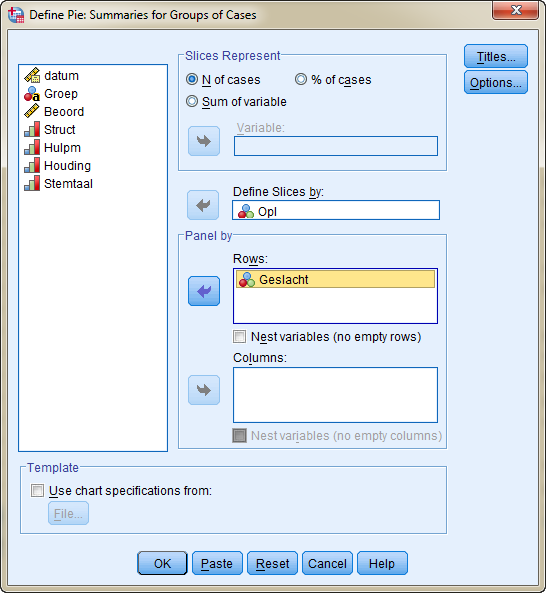
Bekijk het resultaat.
Vaak laat je van een nominale variabele een staafdiagram zien. Als voorbeeld laten we zien hoe je dit doet voor de klassen.
Kies in het menu voor Graphs --> Legacy Dialogs --> Bar.
Kies ook weer voor summaries for groups of cases en kies voor de simple grafiek.
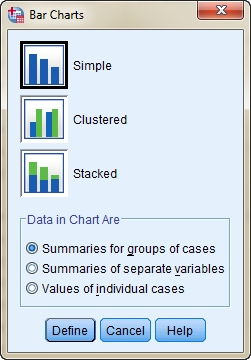
Klik op Define en selecteer de variabele groep onder Category Axis.
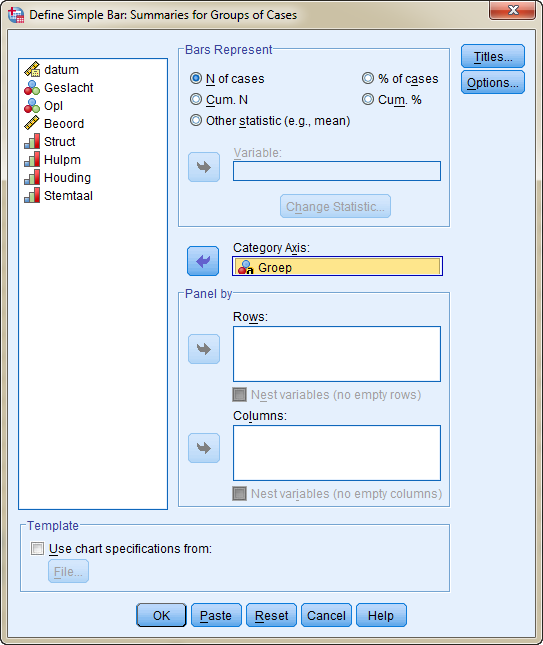
Bekijk het resultaat.
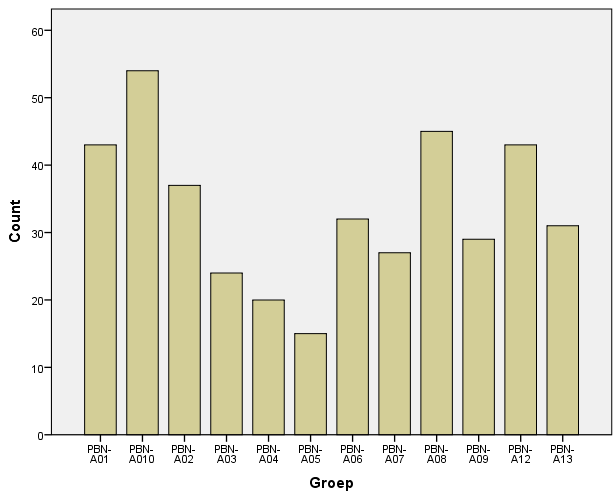
De hoogte van de staven geven het aantal presentaties aan, en niet het aantal studenten. De staven staan los van elkaar.
Voor een ordinale variabele kies je altijd voor een staafdiagram. Dit zal ik aan de hand van onderstaand staafdiagram van structuur uitleggen.
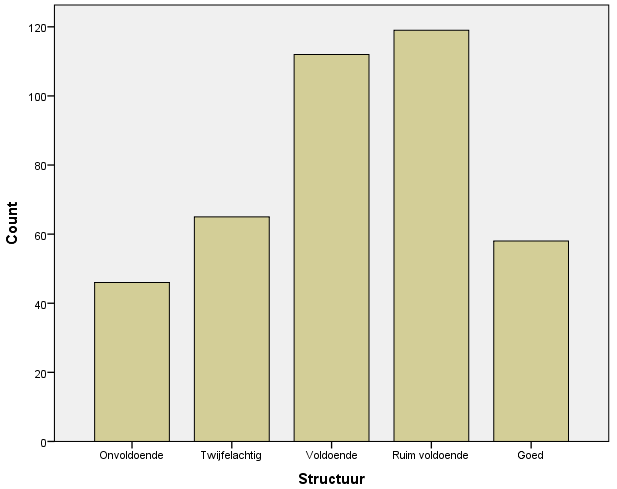
Omdat de variabele ordinaal is, worden de labels getoond op de X-as.
De labels staan in volgorde van grootte, daardoor is direct te zien hoeveel presentaties minder dan voldoende zijn. Ook zie je direct aan de grafiek dat voldoende en ruim voldoende het meeste voorkomen.
Maak deze grafiek nu zelf.
Je kunt je ook nog afvragen of er per opleiding verschil is in de beoordeling van de structuur. Maak onderstaande grafiek.
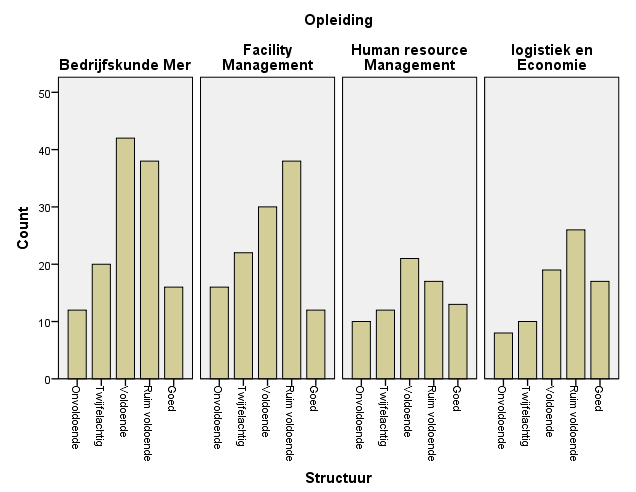
Merk op dat bij Facility management en Logistiek en economie de ruim voldoende het meeste scoort.
Als laatste kijken we naar de scale variabelen. Het schema geeft het volgende aan:
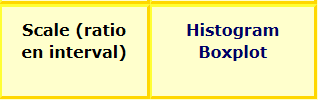
Laten we beiden toepassen op de variabele beoordeling, te beginnen met het histogram.
dit kun je vinden onder voor Graphs --> Legacy Dialogs --> Histogram.
Je komt dan in het volgende scherm:
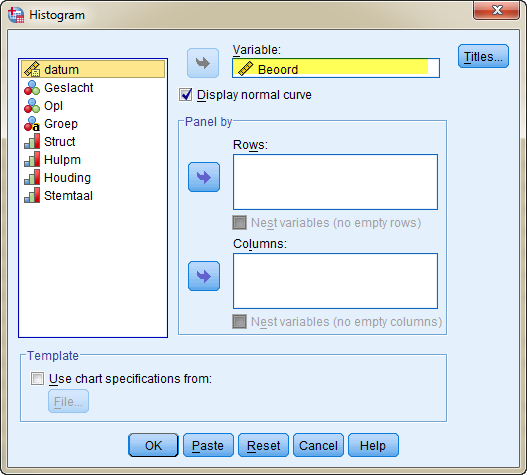
Plaats de variabele Beoord onder variabele, Klik display normal curve aan en klik op OK.
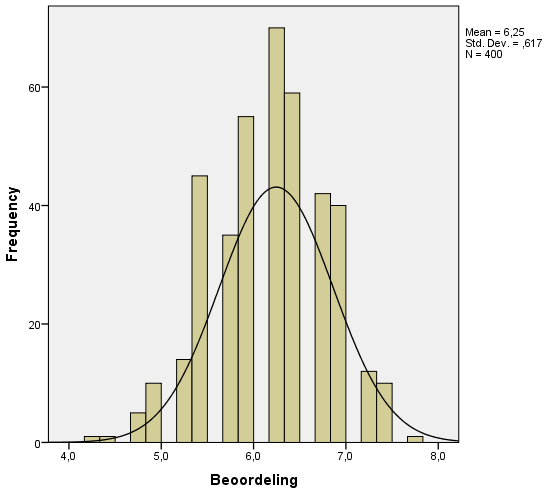
Het verschil tussen een Staafdiagram en een Histogram is dat in principe de staven in een histogram tegen elkaar aan liggen. De waarden lopen in elkaar over, mits er tenminste geen waarden ontbreken, zoals te zien is bij de variabele beoordeling in bovenstaande grafiek.
De zwarte lijn die in de grafiek getekend is, geeft de normale curve weer. De verdeling wijkt hier enigszins vanaf omdat enkele waarden ontbreken.
Naast het histogram wordt de Boxplot gebruikt.
Kies voor een simpele boxplot en summaries of separate variables.
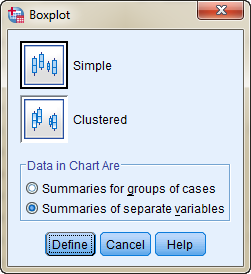
Je krijgt het volgende scherm:
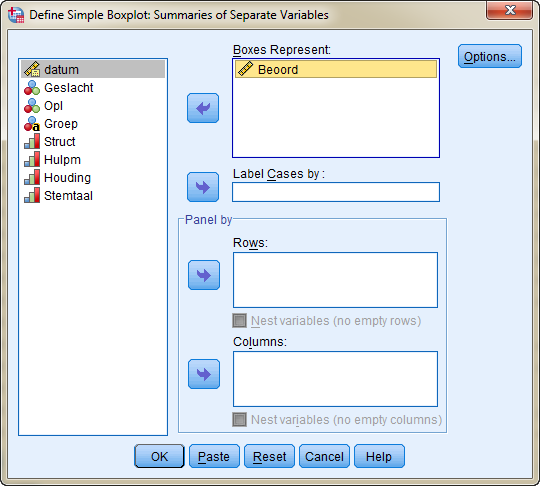
Plaats Beoord onder Boxes Represent en klik op OK. Bekijk het resultaat.
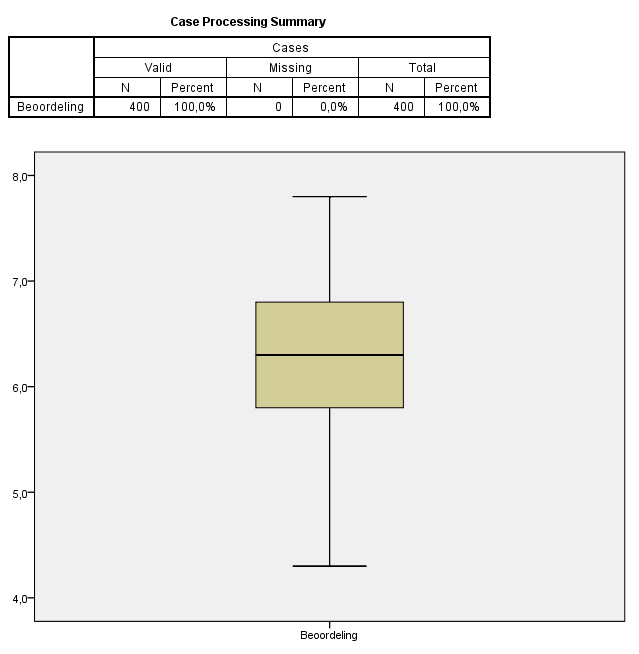
Wat veel gebeurt is dat er meerdere boxplots in een grafiek geplaatst worden. Kies dan voor summaries for groups of cases.
Vul het scherm dan bijvoorbeeld als volgt in:
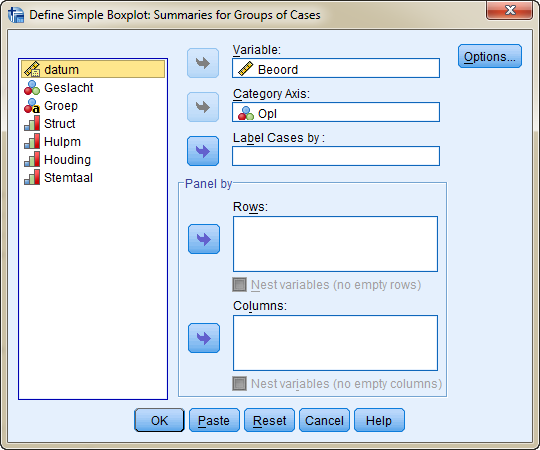
Met het resultaat:
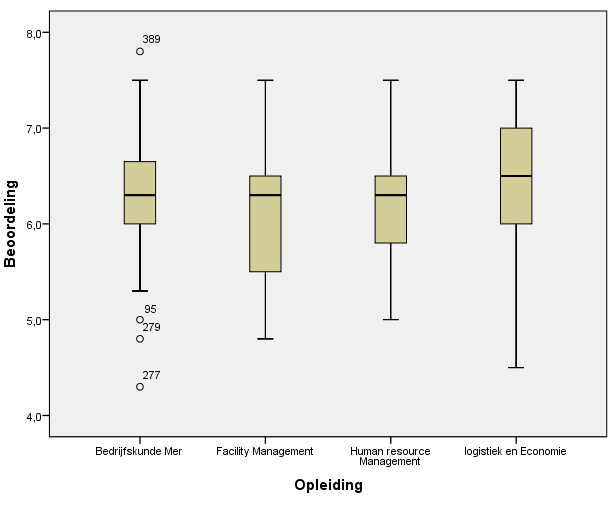
Einde practicum.
